今回と次回は、数あるフリーのログソフトウェアの中でも、古くから世界中で親しまれているXMLogを2回に渡ってご紹介します。日本ではあまりメジャーなソフトウェアではありませんが、多彩な機能を持っている割に枯れているソフトウェアとして、諸外国では広く知られています。
私が知る限り、日本語版Windowsとの相性も良さそうで、安心して使えるシステムではないでしょうか。作者は、W1ECT
Michael McAmis です。
1.XMLogと私
ところで、XMLogは、DOS/Vパソコンがブームになった頃、確か1995年頃だったと思いますが、既に完成版が提供されていたと思います(Windows3.1ですが)
まだインターネットが一般に認めらはじめて時期で、ISPも数が少なく、みんながダイヤルアップでつないでいました。
確か、私自身は自宅で、28.8Kbpsでつないでいたように記憶しています。
私の会社ですら、その頃は128Kbpsの専用線でした。
ですから、ソフトのダウンロードに時間がかかるのは当たり前で、今のようなブロードバンド(なんて言葉もなかったけど)時代が来るなんて、まったく想像の外でした。
この頃、アメリカやヨーロッパの大学のサーバーに、大量にハム用のソフトウェアのストックがあって、心底驚いた覚えがあります。
長くNEC
PC9800シリーズを扱って来て、外国製のソフトウェアに触れるチャンスのなかった私は、90年代初めにDOS/Vに真っ先に飛びついた口でした。
しかしながら、当時の日本語OSは、外国製ソフトウェアとの相性が悪く、アプリケーションを動かす前に、とても多くの時間を費やす事が多かったです。
当時の私のマシン(会社)は、Pentium75MHzのメモリ32MBに日本語Windows3.1(DEC製のLP-V)。
プライベートマシンは、i486DX2 100MHzでした(自作)
そしてその頃、これからご紹介するXMLogは、何と日本語OSの上で元気に動いておりました。
あれから10年近くが経ち、今こうしてXMLogについてご紹介する機会を得ようとは....これまた想像の外でありました。
さぁ、そんな長い歴史を持っているソフトである事を枕に、XMLogのお話を始めましょう。
2.こんなハムソフト他にあるかい?
XMLogに同梱されているファイル(readme.txt)に、こんな一文を見つけました。
「オリジナルのXMLogは、キーパンチ時代にIBM 7094のためにMAD(ミシガン・アルゴリズム・デコーダ)で書かれました。
その後、それはUNIVAC 1100用に移植されました。
そして私はハノーヴァーに移り住んでから、私がReal
Basic社の従業員だった間、Real Basicを使用して、DOSにコードを移植させました。(Real
Basic社はJohn Kemeny、及びTom Kurtzによって設立されました、Basic言語の発明者 )。
XMLogの現行版は、Visual BasicとVisual C++を使用して作られています。」
------JF1OCQ注釈-----
ここに出てくるIBM 7094は、1960年代半ばに使われた汎用機で、マサチューセッツ工科大学(MIT)で使われていた事が知られています。その後に書かれている、UNIVAC
1100も同様の汎用機で、日本でも国立天文台が、大規模計算用に導入しておりました。
いずれの汎用機も、現在のPentiumプロセッサを搭載した、パソコンの、ほんの足下にも及ばない性能でありました。
わずか30年くらいの間のダウンサイジングは、誰も想像できない形で実現したと云えるでしょう。
Real Basicは、現在も「知る人ぞ知る」言語として生き続けています。Mac(マッキントッシュ)用の開発言語として、その世界では有名です。
■ダウンロード
さて、このXMLogの大きな特徴としては、ロギングソフトウェアとしての基本機能は云うまでもない事ですが、パケット通信やパケットクラスターを意識した機能や、アフターQSOに関係する機能が充実しています。
今回は、特にその中からパケットクラスタ機能にスポットを当てて、皆さんにご紹介したいと思います。そして本来のログ機能やQSLラベルの印刷や封筒の印刷などについては次回でご紹介する予定です。
XMLogは、次のサイトから自由にダウンロードする事ができます。
http://www.xmlog.com
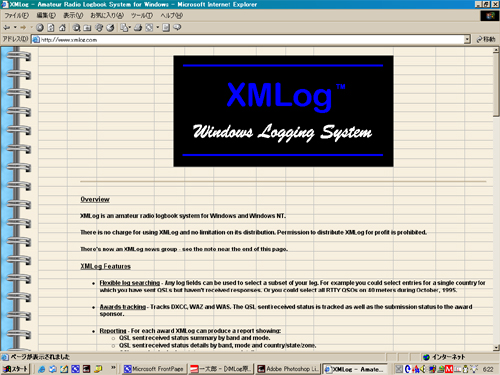
このサイトでは、いつでも最新版が用意されている上に、アップデートの内容も分かりやすく書かれているで助かります。
ところで、皆さんがプログラムを初めてダウンロードする時は、XMLog以外にも必ずwave.zipと云うファイルも忘れずダウンロードして下さい。
これはパソコンで音声を発生するファイルですので、後で必ず必要になります。
ダウンロードは特に難しい事はありません。いつもの通り適当なフォルダに保存して解凍して下さい。
原稿執筆時点での最新バージョンは、xmlog435.zipと云うファイル名になって提供されておりました。
解凍が終わったらセットアップを実行します。これもインストール画面に従って進めて下さい。通常プログラムはCドライブのmlogと云うフォルダにセットアップされるはずです。
インストールが成功しても、デスクトップに自動でアイコンは作られませんので、必要ならばショートカットを作っておきましょう。
そして、先に本体と一緒にダウンロードしたwave.zipも同様の手順で解凍して下さい。
但し、解凍後のすべての音声ファイルは、自動的にインストールされませんので、ユーザーご自身でXMLogのプログラムがあるフォルダ(標準ではc:\mlog)の下にvoiceと云うサブフォルダを作って、必ずそこにコピーして下さい。
これを忘れると音声を使った運用ができません。
■セットアップ
それでは、スタートメニューのプログラムからXMLogを起動します。
起動した最初だけ使用ファイルの案内が出ますが、これはOKして先に進みます。
すると下図の様な画面が現れます。これはログ入力画面ですが、ログ機能自体は次回でご説明致しますので、パケットクラスタ関係の操作に必要な内容だけをご説明します。
このウィンドウツールバーの「Options」から「Log Options, QTH,Call」を選びます(以下「Options」-「Log Options, QTH,Call」の様に記載します)
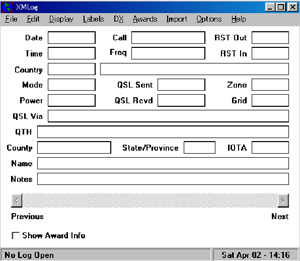
すると次の様なウィンドウが開きますので、①にあなたのコールサインとシャックの緯度経度、②に住所(あまり意味はありませんが)、また③の単位をKmに変更しておきましょう。
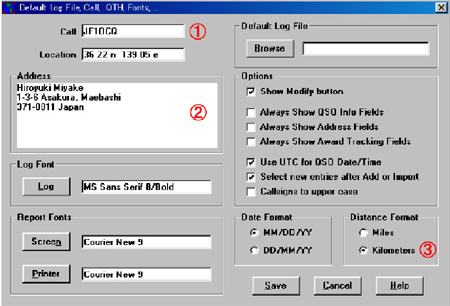
ここで設定したLocation(緯度経度)やKm(距離単位)は、後述のパケットクラスタでDXスポットまでのビーム方位と距離の算出基準になりますから、正しく設定して下さい。
その他はそのままでOKです。終わったら忘れず「Save」ボタンを押して下さい。
次に、メニューバーから「Options」-「Packet Options and Port Select」を選びます。
①にチェックを入れておきましょう。これ以降はXMLogの起動と共にパケットクラスタ用のウィンドウも自動で開く事になります。
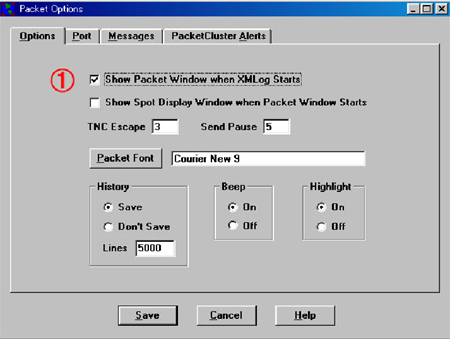
次に「Port」タグをクリックして下さい。ここではRS-232C関係の設定を行います。今回は通常のパケット通信用のTNCとの接続を想定していますので、①は「Comm port」をチェックして下さい。残りのComm port やBaud Rateなどは、それぞれお使いのパソコンとTNCの仕様に合わせて設定して下さい
尚、パケットクラスターにTelnetを使って接続する場合は、①をInternetにチェックして下さい。そして②にはそのノードのIPアドレスとポート番号を記入します。(例:100.200.40.253 123)
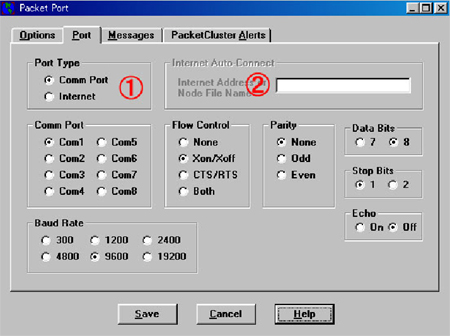
次に、「Packet Cluster Alerts」のウィンドウを表示させ、図の様にチェックを入れます。
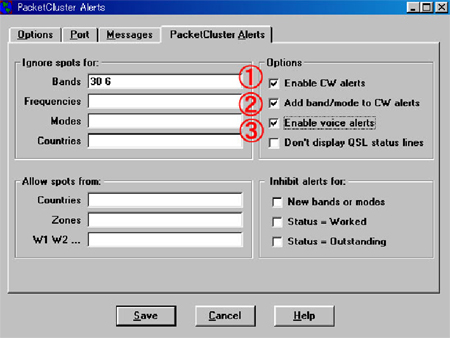
①をチェックすると、DXスポットがポストされた時に、パソコンからCWでポストされた事を知らせます。②をチェックすると、ポストされたDX局のプリフィックスと一緒に、バンドとモードもCWで流れます。③がチェックされると、音声ファイルによるDXスポットがアナウンス(読み上げ)されます。
この3つが組み合わされた場合の、実際のアナウンスは次の様になります。
仮に「21270.0 W1VX/KH4」と云うスポットがクラスタに流れたとしましょう。パソコンからは、「Whiskey One Victor X-ray Slash Kiro Hotel four Fifteen metes Phone 」と男性の声でスポットが読み上げられます。そしてその後にCWでそのプリフィックスとバンド、モードが流れます。
筆者個人は、これがXMLogのパケットクラスタ機能で最も価値があるのでは?と思っております。
音声もロボットの様な声ではなく、とても自然な発声ですので違和感がありません。
また、じっくり腰を落ち着けてワッチしている時は別としても、別の事をしながら、或いは別の部屋にいたとしても、このCWのアラートと音声の読み上げは注意を引きます。
繰り返しになりますが、この機能を利用するには、予め音声ファイルをXMLogのプログラムのある場所(の下)に用意しておかなければなりませんのでご注意下さい。(c:\mlog\voice)
このスポット読み上げ機能には、特定のバンドやモードに限定した読み上げの設定や、既にQSOしている、或いはコンファームしているエンティティを読み上げから除外する機能もあります。ここでは詳しく述べませんが、ログ自体と連動して使用する事が可能です。
それでは、すべてのパケットクラスターに関する設定が終わったら、忘れずに「Save」ボタンを押して下さい。
■スタート
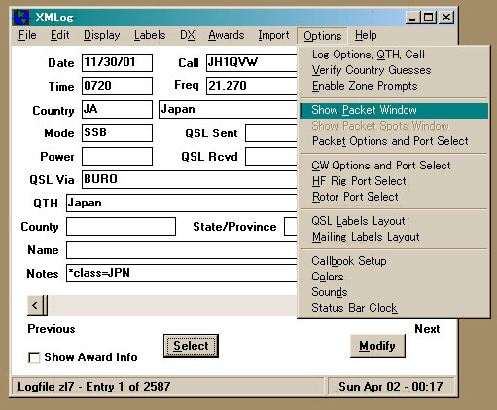
それでは、パケットクラスターのための画面を開きましょう。
上図の様に、「Options」-「Show Packet Window」を選びます。尚、先に「Packet Option」の設定で「Show Packet
Window when XMLog starts」がチェックされていれば、次回あからXMLogの起動と共にパケットウィンドウは自動的に開きます。
ウィンドウが開いたら、ノードにコネクトする訳ですが、直接コマンドを入力する方法と、ノードファイルと云うのを作っておいて、コネクトの際にそれを使う方法があります。
下図をご覧下さい。
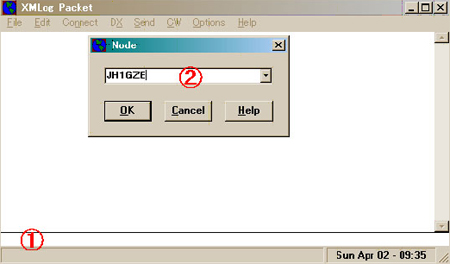
コマンドを使用する場合は、上図①に入力して下さい。通常はコネクトする特定のノードが決まると思いますので、予めノードファイルを作ってXMLogに登録しておく方法が良いでしょう。ノードファイルは、拡張子にnodが付くファイルですが、中身はただのテキストファイルです。XMLogのフォルダの中に同様のファイルがありますので参考にして下さい。尚、筆者自身は単にノード名を書いただけのファイル(connect JH1GZE)を、jh1gze.nodとして保存して使っています。ここで保存したnodファイルは、上図②のプルダウンメニューに表示されますので、コネクトの際に選んで下さい。
■コネクト
下図はコネクトに成功した状態です。
あとは通常のパケットクラスタの操作を行う事ができます。
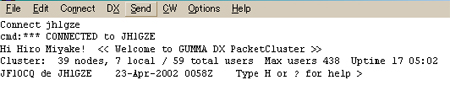

上図では、実際にDXステーションがポストされた場合を表しています。。
XMLogは、音声とCWによるスポットの読み上げを行うと同時に、画面にエンティティ名とビームの方位を表示します(①)また、ログと連動している場合は、該当エンティティとQSO済みか(wkd)、QSL取得済みか(cfm)、或いはカード請求中かどうかが、バンド毎に表示されます(②)
この部分は、ログ機能と連動しますので、次回に関連をご説明する事に致します。
また、このパケットクラスタ画面では、F4キーを押すといつでも図の様なウィンドウが開いて、任意のエンティティの検索とビーム方位の確認ができます。
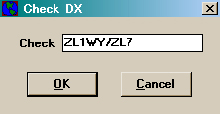
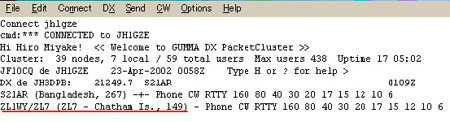
今回は、 XMLogの数多い機能の中から、パケットクラスター機能に限定してご紹介致しました。次項では、アフターQSOから見たXMLogの素晴らしい機能をご紹介致します。
| Back |